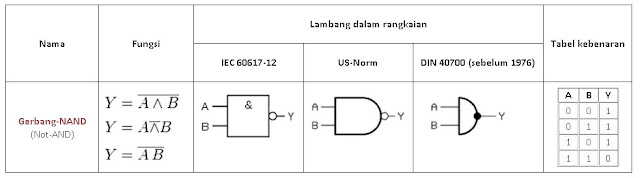DIAGNOSA PERMASALAHAN PADA PC DAN CARA MENGATASINYA
1. Masalah pada Motherboard
Gejala : Setelah dihidupkan, tidak ada tampilan di monitor, lampu indikator (led) di panel depan menyala, lampu indikator (led) monitor berkedip-kedip, kipas power supply dan kipas procesor berputar, tidak ada suara beep di speaker.
Solusi : Langkah pertama lepas semua kabel power yang terhubung ke listrik, kabel data ke monitor, kabel keyboad/mouse, dan semua kabel yang terhubung ke CPU, kemudian lepas semua sekrup penutup cashing. Dalam keadaan casing terbuka silahkan anda lepaskan juga komponen-komponen lainnya, yaitu kabel tegangan dari power supply yang terhubung ke Motherboard, harddisk, floppy, hati-hati dalam pengerjaannya jangan terburu-buru. Begitu juga dengan Card yang menempel pada Mboard (VGA, Sound atau Card lainnya).
2. Masalah pada Harddisk
Gejala : Pada saat CPU dinyalakan kemudian melakukan proses Post setelah itu proses tidak berlanjut dan diam beberapa saat tidak langsung masuk ke operating system, dan kemudian di layar monitor ada pesan “harddisk error, harddisk Failur, setelah itu muncul pesan “press F1 to continou” setelah kita menekan tombol F1 tidak masuk Operating system dan muncul pesan “Operating system not found”.
Solusi : Periksa kabel tegangan.
3. Mengatasi Masalah Pada CD/DVD/ROM/RW
Gejala : Jenis kerusakan yang biasa ditemui :
1. Tidak terdeteksi di windows
2. Tidak bisa keluar masuk CD
3. Tidak bisa membaca/menulis/hanya bisa membaca saja. (CD)
4. Tidak bisa membaca/menulis/write protect (Floppy disk)[/QUOTE] [QUOTE]Solusi :
1) Periksa kabel data dan kabel tegangan yang masuk ke CD-floppy, perikas di setup bios apakah sudah dideteksi? sebaiknya diset auto. Periksa apakah led menyala, jika tidak kerusakan di Controllernya.
2) Kerusakan ada pada mekanik motor atau karet motor.
3) Kerusakan Biasanya pada optik, tetapi ada kemungkinan masih bisa diperbaiki dengan cara men-set ualng optik tersebut.
4) Head Kotor, bisa dibersihkan menggunakan Cutenbud.
4. Masalah BIOS
Gejala : Hati-hati dalam Update Bios, ketika meng-Update anda keliru memilih versi Bios, PC jadi tidak jalan bahkan anda tidak dapat masuk ke BIOS.[/QUOTE] [QUOTE]Solusi : Biasanya Update tidak dapat dibatalkan, hanya jenis Motherboard tertentu yang memiliki backup BIOS pada Chip-nya, Disitu tersimpan jenis asli BIOS yang tidak dapat dihapus, untuk dapat merestore-nya anda tinggal memindahkan Posisi Jumper khusus yang biasanya sudah ada petunjuk di buku manualnya. Kemudian hidupka PC dan tunggu 10 detik, BIOS yang asli telah di Restore, kembalikan Posisi Jumper pada posisi semula, dan PC siap dijalankan kembali. Jika Motherboard tidak memiliki pasilitas tersebut, Chip BIOS harus dikirim ke Produsen, Jenis BIOS dapat anda lihat di buku manualnya.
5. Batrey CMOS Rusak / Lemah
Gejala : Muncul Pesan CMOS Checksum Vailure / Batrey Low, diakibatkan tegangna yang men-supply IC CMOS/BIOS tidak normal dikarenakan batrey lemah, sehingga settingan BIOS kembali ke Default-nya/setingan standar pabrik, dan konfigurasi Hardware harus di Set ulang.
Solusi : Segera Ganti Batrey nya.
6. Masalah pada system CPU
Gejala : CPU yang sering Hang??
Solusi : Ada beberapa faktor terjadi hanging diantaranya : Ada BadSector di Harddisk, Ada Virus, Ada masalah di Hardware seperti Memory Kotor/Rusak, MBoard Kotor/Rusak, Cooling Fan perputaran fan nya sudah lemah, Power Supply tidak stabil, sebaiknya jangan dipaksakan untuk digunakan karena akan berakibat lebih fatal.
7. Komputer Tidak Mau Hidup
Cara Mengatasinya : – Cek koneksi kabel (dari power outletnya ke tombol power pada PC) – Cek apakah stabilizer berfungsi atau tdak (jika memakai stabilizer) – Cek kabel power pada CPU – Jika masih juga tidak mau hidup permasalahanya mungkin terletak pada power supply atau MB.
8. Komputer Mau Hidup Tetapi Tidak Mau Booting
Cara Mengatasinya : Kenali Terlebih dahulu Bunyi Beep :
Beep 1 kali saja Tanda bahwa kondisi komputer baik
Beep 1 kali, panjang Terdapat problem di memory
Beep 1 kali panjang dan 3 kali pendek Kerusakan di VGA card
Beep 1 kali panjang dan 2 kali pendek Kerusakan di DRAM parity
Beep terus menerus Kerusakan di modul memory atau memory video – Cek dengan menggunakan software dianosa seperti sisoft sandra, PC mark04, PC mark05 dll.
9. Komputer Mau Booting Tetapi Selalu “Safe Mode“ (untuk masuk ke safe mode tekan F8)
Cara Mengatasinya : – restart kembali komputer anda – jika masih trouble instal ulang windows anda – jika masih safe mode juga, berarti HD anda bermasalah cek dengan : scan disk.
10. Komputer Sering Hang
Cara Mengatasinya:- Disebabkan software mengalami crash – tekan ctrl + alt + del >start Taks Manager > klik End task pada program yang “Not Responding” – tekan tombol restart pada CPU
– Disebabkan hardware mengalami konflik (adanya penambahan hardware baru) – konflik antar hardware sering terjadi pada sistem operasi windows – install ulang windows anda, tetapi yang perlu diingat sebelum reinstall windows anda, lepaskan dulu hardware baru anda – jalankan fasilitas “add new“ hardware yang terdapat pada control panel.
11. Keyboard Tidak Dikenali Oleh Komputer
Cara Mengatasinya – cek apakah keyboard anda sudah terpasang dengan benar – jika sudah tapi masih juga keyboard tidak terdeteksi maka kemungkinan keyboard anda bermasalah. – coba ganti keyboard anda, jika sudah diganti tapi juga masih bermasalah maka kemungkinan besar yang rusak adalah di bagian port keyboard di MB anda. – Jika memang Sudah di Ganti Keyboard Baru tapi tetap tidak terdeteksi Juga Coba Ganti dengan Keyboard USB dan apabila tidak terdeteksi Juga berarti ada yang salah Pada sitem Windows Sobat.
12. Pointer Mouse Selalu Meloncat-Loncat
Cara Mengatasinya – mouse kotor segera di Bersihkan (khususnya pada sensor mouse).
13. Komputer Sering Crash
Cara Mengatasinya : – cek semua posisi kabel, hardware, dan juga tegangan pada casing, cek suhu pada CPU dan jua cek ram, processor dan juga vga.
14. Bila Produsen MetherBoard(MB) Tidak Diketahui
Cara Mengatasinya : – buka casing, dan cek CPU anda biasanya sebuah MB memiliki label produsen yang sekaligus berisi spesifikasi tipe Mbnya. – Lihat pada manual book – Cari data Mb lewat internet, cocokan ID yang tercetak pada sticker board denan daftar yang terdapat pada situs http://transition.fcc.gov/oet/ea/fccid/, dan cari daftar nomor ID yang dikeluarkan oleh lembaga perijinan untuk perangkat elektonik di Amerika – Gunakan software analisa, seperti sandra99 dll.
15. Lupa Password BIOS
Cara Mengatasinya : – Cabut batterey cmos pada cpu – Atau dengan cara emncoba menebak beberapa password default untuk beberapa produsen bios misalkan AMI dan AWARD (contoh : A.M.I, AMI, AMI_SW, ALLY, 589589 dll).
16. Jam dan setting tanggal BIOS Selalu Berubah-Rubah
Cara Mengatasinya : – batteray cmos sudah tidak berfungsi (mati), ganti dengan batteray yang baru.
17. Menambah Perangkat Hardware Baru, Tapi Tidak Terdeteksi Oleh BIOS
Cara Mengatasinya : – Kemungkinan besar bios anda sudah kuno sehingga tidak dapat mendeteksi hardware yang baru, maka segera update bios anda (bisa download melalui internet, mis : www.windrivers.com).
18. Melacak Kerusakan Card Pada MB
Cara Mengatasinya : – cobalah dengan mencabut dan menancapkan beberapa card pada MB anda – jika booting berhasil maka card anda tidak bermasalah begitu juga sebaliknya.
19. Pasang Processor Baru Tp Tidak Terdeteksi
Cara Mengatasinya : – cek apakah anda sudah memasang processor denan benar – cek apakah posisi jumper pada processor sudah benar (tentang jumper pada processor bisa anda priksa pada manual booknya).
20. Crash Setelah Memasang RAM Baru
Cara Mengatasinya : – kemungkinan ram yang anda pasang tidak kompatibel dengan komputer anda (cabut ram tersebut).
21. Menambah RAM Tapi Tidak Terdeteksi
Cara Mengatasinya : – Lakukan pengecekan seperti ketika kasus sebelumnya – Pastikan slot yan dipakai sesuai, misalnya : SD RAM memiliki slot yang hampir sama dengan RD RAM tetapi RD RAM, tidak bisa terdeteksi meskipun bisa dipasang pada slot jenis SD RAM.
22. Setelah Menambah RAM Proses Komputer Manjadi Semakin Lambat
Cara Mengatasinya : – perhatikan batas kapasitas ram anda, misalnya ram jenis EDO batas maksimalnya adalah 64 MB, maka ketika dipaksakan untuk ditambah maka komputer anda menjadi semakin lambat.
23. Virtual Ram
Cara Mengatasinya : – klik kanan icon My computer, pilih propertis, kemudian pilih tab performance dan klik VIRTUAL MEMORY – pilih item let me specify my own virtual memory setting (pilih HD yang akan digunakan sebagai virtual memory) – klik OK.
24. Monitor Tidak Mau Nyala
Cara Mengatasinya : – pastikan semua kabel power maupun konektor yang berhubungan dengan monitor ok – pastikan juga pin yang ada pada port VGA masuk dengan sempuran tidak ada yang bengkok apalagi tidak masuk semua/salah satu pin ke port VGA – pastikan juga VGA card anda ok.
25. Monitor Menjadi Gelap Saat Loading Windows
Cara Mengatasinya : – kemungkinan disebabkan karena setup driver untuk monitor tidak tepat(setting frekuensinya terlalu tinggi) – masuk dulu ke dalam kondisi safe mode (tekan F8) – install ulang driver VGAnya.
Gejala : Setelah dihidupkan, tidak ada tampilan di monitor, lampu indikator (led) di panel depan menyala, lampu indikator (led) monitor berkedip-kedip, kipas power supply dan kipas procesor berputar, tidak ada suara beep di speaker.
Solusi : Langkah pertama lepas semua kabel power yang terhubung ke listrik, kabel data ke monitor, kabel keyboad/mouse, dan semua kabel yang terhubung ke CPU, kemudian lepas semua sekrup penutup cashing. Dalam keadaan casing terbuka silahkan anda lepaskan juga komponen-komponen lainnya, yaitu kabel tegangan dari power supply yang terhubung ke Motherboard, harddisk, floppy, hati-hati dalam pengerjaannya jangan terburu-buru. Begitu juga dengan Card yang menempel pada Mboard (VGA, Sound atau Card lainnya).
2. Masalah pada Harddisk
Gejala : Pada saat CPU dinyalakan kemudian melakukan proses Post setelah itu proses tidak berlanjut dan diam beberapa saat tidak langsung masuk ke operating system, dan kemudian di layar monitor ada pesan “harddisk error, harddisk Failur, setelah itu muncul pesan “press F1 to continou” setelah kita menekan tombol F1 tidak masuk Operating system dan muncul pesan “Operating system not found”.
Solusi : Periksa kabel tegangan.
3. Mengatasi Masalah Pada CD/DVD/ROM/RW
Gejala : Jenis kerusakan yang biasa ditemui :
1. Tidak terdeteksi di windows
2. Tidak bisa keluar masuk CD
3. Tidak bisa membaca/menulis/hanya bisa membaca saja. (CD)
4. Tidak bisa membaca/menulis/write protect (Floppy disk)[/QUOTE] [QUOTE]Solusi :
1) Periksa kabel data dan kabel tegangan yang masuk ke CD-floppy, perikas di setup bios apakah sudah dideteksi? sebaiknya diset auto. Periksa apakah led menyala, jika tidak kerusakan di Controllernya.
2) Kerusakan ada pada mekanik motor atau karet motor.
3) Kerusakan Biasanya pada optik, tetapi ada kemungkinan masih bisa diperbaiki dengan cara men-set ualng optik tersebut.
4) Head Kotor, bisa dibersihkan menggunakan Cutenbud.
4. Masalah BIOS
Gejala : Hati-hati dalam Update Bios, ketika meng-Update anda keliru memilih versi Bios, PC jadi tidak jalan bahkan anda tidak dapat masuk ke BIOS.[/QUOTE] [QUOTE]Solusi : Biasanya Update tidak dapat dibatalkan, hanya jenis Motherboard tertentu yang memiliki backup BIOS pada Chip-nya, Disitu tersimpan jenis asli BIOS yang tidak dapat dihapus, untuk dapat merestore-nya anda tinggal memindahkan Posisi Jumper khusus yang biasanya sudah ada petunjuk di buku manualnya. Kemudian hidupka PC dan tunggu 10 detik, BIOS yang asli telah di Restore, kembalikan Posisi Jumper pada posisi semula, dan PC siap dijalankan kembali. Jika Motherboard tidak memiliki pasilitas tersebut, Chip BIOS harus dikirim ke Produsen, Jenis BIOS dapat anda lihat di buku manualnya.
5. Batrey CMOS Rusak / Lemah
Gejala : Muncul Pesan CMOS Checksum Vailure / Batrey Low, diakibatkan tegangna yang men-supply IC CMOS/BIOS tidak normal dikarenakan batrey lemah, sehingga settingan BIOS kembali ke Default-nya/setingan standar pabrik, dan konfigurasi Hardware harus di Set ulang.
Solusi : Segera Ganti Batrey nya.
6. Masalah pada system CPU
Gejala : CPU yang sering Hang??
Solusi : Ada beberapa faktor terjadi hanging diantaranya : Ada BadSector di Harddisk, Ada Virus, Ada masalah di Hardware seperti Memory Kotor/Rusak, MBoard Kotor/Rusak, Cooling Fan perputaran fan nya sudah lemah, Power Supply tidak stabil, sebaiknya jangan dipaksakan untuk digunakan karena akan berakibat lebih fatal.
7. Komputer Tidak Mau Hidup
Cara Mengatasinya : – Cek koneksi kabel (dari power outletnya ke tombol power pada PC) – Cek apakah stabilizer berfungsi atau tdak (jika memakai stabilizer) – Cek kabel power pada CPU – Jika masih juga tidak mau hidup permasalahanya mungkin terletak pada power supply atau MB.
8. Komputer Mau Hidup Tetapi Tidak Mau Booting
Cara Mengatasinya : Kenali Terlebih dahulu Bunyi Beep :
Beep 1 kali saja Tanda bahwa kondisi komputer baik
Beep 1 kali, panjang Terdapat problem di memory
Beep 1 kali panjang dan 3 kali pendek Kerusakan di VGA card
Beep 1 kali panjang dan 2 kali pendek Kerusakan di DRAM parity
Beep terus menerus Kerusakan di modul memory atau memory video – Cek dengan menggunakan software dianosa seperti sisoft sandra, PC mark04, PC mark05 dll.
9. Komputer Mau Booting Tetapi Selalu “Safe Mode“ (untuk masuk ke safe mode tekan F8)
Cara Mengatasinya : – restart kembali komputer anda – jika masih trouble instal ulang windows anda – jika masih safe mode juga, berarti HD anda bermasalah cek dengan : scan disk.
10. Komputer Sering Hang
Cara Mengatasinya:- Disebabkan software mengalami crash – tekan ctrl + alt + del >start Taks Manager > klik End task pada program yang “Not Responding” – tekan tombol restart pada CPU
– Disebabkan hardware mengalami konflik (adanya penambahan hardware baru) – konflik antar hardware sering terjadi pada sistem operasi windows – install ulang windows anda, tetapi yang perlu diingat sebelum reinstall windows anda, lepaskan dulu hardware baru anda – jalankan fasilitas “add new“ hardware yang terdapat pada control panel.
11. Keyboard Tidak Dikenali Oleh Komputer
Cara Mengatasinya – cek apakah keyboard anda sudah terpasang dengan benar – jika sudah tapi masih juga keyboard tidak terdeteksi maka kemungkinan keyboard anda bermasalah. – coba ganti keyboard anda, jika sudah diganti tapi juga masih bermasalah maka kemungkinan besar yang rusak adalah di bagian port keyboard di MB anda. – Jika memang Sudah di Ganti Keyboard Baru tapi tetap tidak terdeteksi Juga Coba Ganti dengan Keyboard USB dan apabila tidak terdeteksi Juga berarti ada yang salah Pada sitem Windows Sobat.
12. Pointer Mouse Selalu Meloncat-Loncat
Cara Mengatasinya – mouse kotor segera di Bersihkan (khususnya pada sensor mouse).
13. Komputer Sering Crash
Cara Mengatasinya : – cek semua posisi kabel, hardware, dan juga tegangan pada casing, cek suhu pada CPU dan jua cek ram, processor dan juga vga.
14. Bila Produsen MetherBoard(MB) Tidak Diketahui
Cara Mengatasinya : – buka casing, dan cek CPU anda biasanya sebuah MB memiliki label produsen yang sekaligus berisi spesifikasi tipe Mbnya. – Lihat pada manual book – Cari data Mb lewat internet, cocokan ID yang tercetak pada sticker board denan daftar yang terdapat pada situs http://transition.fcc.gov/oet/ea/fccid/, dan cari daftar nomor ID yang dikeluarkan oleh lembaga perijinan untuk perangkat elektonik di Amerika – Gunakan software analisa, seperti sandra99 dll.
15. Lupa Password BIOS
Cara Mengatasinya : – Cabut batterey cmos pada cpu – Atau dengan cara emncoba menebak beberapa password default untuk beberapa produsen bios misalkan AMI dan AWARD (contoh : A.M.I, AMI, AMI_SW, ALLY, 589589 dll).
16. Jam dan setting tanggal BIOS Selalu Berubah-Rubah
Cara Mengatasinya : – batteray cmos sudah tidak berfungsi (mati), ganti dengan batteray yang baru.
17. Menambah Perangkat Hardware Baru, Tapi Tidak Terdeteksi Oleh BIOS
Cara Mengatasinya : – Kemungkinan besar bios anda sudah kuno sehingga tidak dapat mendeteksi hardware yang baru, maka segera update bios anda (bisa download melalui internet, mis : www.windrivers.com).
18. Melacak Kerusakan Card Pada MB
Cara Mengatasinya : – cobalah dengan mencabut dan menancapkan beberapa card pada MB anda – jika booting berhasil maka card anda tidak bermasalah begitu juga sebaliknya.
19. Pasang Processor Baru Tp Tidak Terdeteksi
Cara Mengatasinya : – cek apakah anda sudah memasang processor denan benar – cek apakah posisi jumper pada processor sudah benar (tentang jumper pada processor bisa anda priksa pada manual booknya).
20. Crash Setelah Memasang RAM Baru
Cara Mengatasinya : – kemungkinan ram yang anda pasang tidak kompatibel dengan komputer anda (cabut ram tersebut).
21. Menambah RAM Tapi Tidak Terdeteksi
Cara Mengatasinya : – Lakukan pengecekan seperti ketika kasus sebelumnya – Pastikan slot yan dipakai sesuai, misalnya : SD RAM memiliki slot yang hampir sama dengan RD RAM tetapi RD RAM, tidak bisa terdeteksi meskipun bisa dipasang pada slot jenis SD RAM.
22. Setelah Menambah RAM Proses Komputer Manjadi Semakin Lambat
Cara Mengatasinya : – perhatikan batas kapasitas ram anda, misalnya ram jenis EDO batas maksimalnya adalah 64 MB, maka ketika dipaksakan untuk ditambah maka komputer anda menjadi semakin lambat.
23. Virtual Ram
Cara Mengatasinya : – klik kanan icon My computer, pilih propertis, kemudian pilih tab performance dan klik VIRTUAL MEMORY – pilih item let me specify my own virtual memory setting (pilih HD yang akan digunakan sebagai virtual memory) – klik OK.
24. Monitor Tidak Mau Nyala
Cara Mengatasinya : – pastikan semua kabel power maupun konektor yang berhubungan dengan monitor ok – pastikan juga pin yang ada pada port VGA masuk dengan sempuran tidak ada yang bengkok apalagi tidak masuk semua/salah satu pin ke port VGA – pastikan juga VGA card anda ok.
25. Monitor Menjadi Gelap Saat Loading Windows
Cara Mengatasinya : – kemungkinan disebabkan karena setup driver untuk monitor tidak tepat(setting frekuensinya terlalu tinggi) – masuk dulu ke dalam kondisi safe mode (tekan F8) – install ulang driver VGAnya.